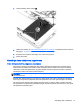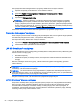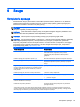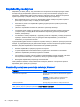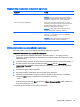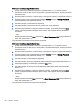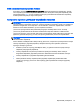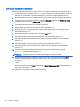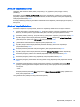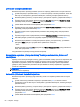User Guide - Windows 7
Kad vykdytumėte disko defragmentavimo programą, atlikite toliau nurodytus veiksmus.
1. Prijunkite kompiuterį prie kintamosios srovės maitinimo šaltinio.
2. Pasirinkite Pradėti > Visos programos > Reikmenys > Sistemos įrankiai > Disko
defragmentavimo priemonė.
3. Spustelėkite Defragmentuoti diską.
PASTABA: sistemoje „Windows“ yra vartotojo abonemento kontrolės funkcija, kuri padeda
geriau apsaugoti kompiuterį. Atlikdami tam tikras užduotis, pavyzdžiui, diegdami programinę
įrangą, vykdydami priemones arba keisdami „Windows“ parametrus, galite būti paraginti pateikti
leidimą arba įvesti slaptažodį. Žr. priemonę „Žinynas ir palaikymas“. Norėdami pasiekti priemonę
„Žinynas ir palaikymas“, pasirinkite Pradėti > Žinynas ir palaikymas.
Išsamesnės informacijos ieškokite disko defragmentavimo programinės įrangos žinyne.
Priemonės „Disko valymas“ naudojimas
Disko valdymo priemonė ieško nereikalingų failų standžiajame diske, kuriuos galima saugiai pašalinti,
kad diske būtų daugiau laisvos vietos, o kompiuteris dirbtų efektyviau.
Kad valytumėte diską, atlikite toliau nurodytus veiksmus.
1. Spustelėkite Pradėti > Visos programos > Reikmenys > Sistemos įrankiai > Disko valymas.
2. Vadovaukitės ekrane pateikiamomis instrukcijomis.
„HP 3D DriveGuard“ naudojimas
„HP 3D DriveGuard“ saugo standųjį diską jį sustabdydama ir sulaikydama duomenų užklausas įvykus
vienam iš toliau nurodytų įvykių:
●
Numetėte kompiuterį.
●
Perkeliate kompiuterį su uždarytu ekranu, kai kompiuteris veikia naudodamas akumuliatoriaus
energiją.
Netrukus, kai baigsis vienas iš šių įvykių, „HP 3D DriveGuard“ grąžins standųjį diską į įprastinio
veikimo būseną.
PASTABA: kadangi netriniuosiuose loginiuose diskuose (SSDs) nėra judančių dalių, jiems
nereikalinga „HP 3D DriveGuard“ apsauga.
PASTABA: „HP 3D DriveGuard“ saugo pagrindiniame ir papildomame standžiojo disko skyriuose
įdėtus standžiuosius diskus. „HP 3D DriveGuard“ nesaugo standžiųjų diskų, kurie yra pasirinktiniuose
prijungimo įrenginiuose arba yra prijungti prie USB prievado.
Daugiau informacijos rasite „HP 3D DriveGuard“ programinės įrangos žinyne.
„HP 3D DriveGuard“ būsenos nustatymas
Kompiuterio standžiojo disko įrenginio lemputės spalvos pokytis rodo, kad pagrindiniame standžiojo
disko skyriuje ir (arba) antriniame standžiojo disko skyriuje (tik tam tikruose modeliuose) esantis
standusis diskas sustabdytas. Norėdami nustatyti, ar diskų įrenginys šiuo metu apsaugotas, ar
sustabdytas, pasinaudokite piktograma, esančia „Windows“ darbalaukio pranešimų srityje, dešinėje
užduočių juostos pusėje, arba mobilumo centre.
52 8 skyrius Diskų įrenginiai